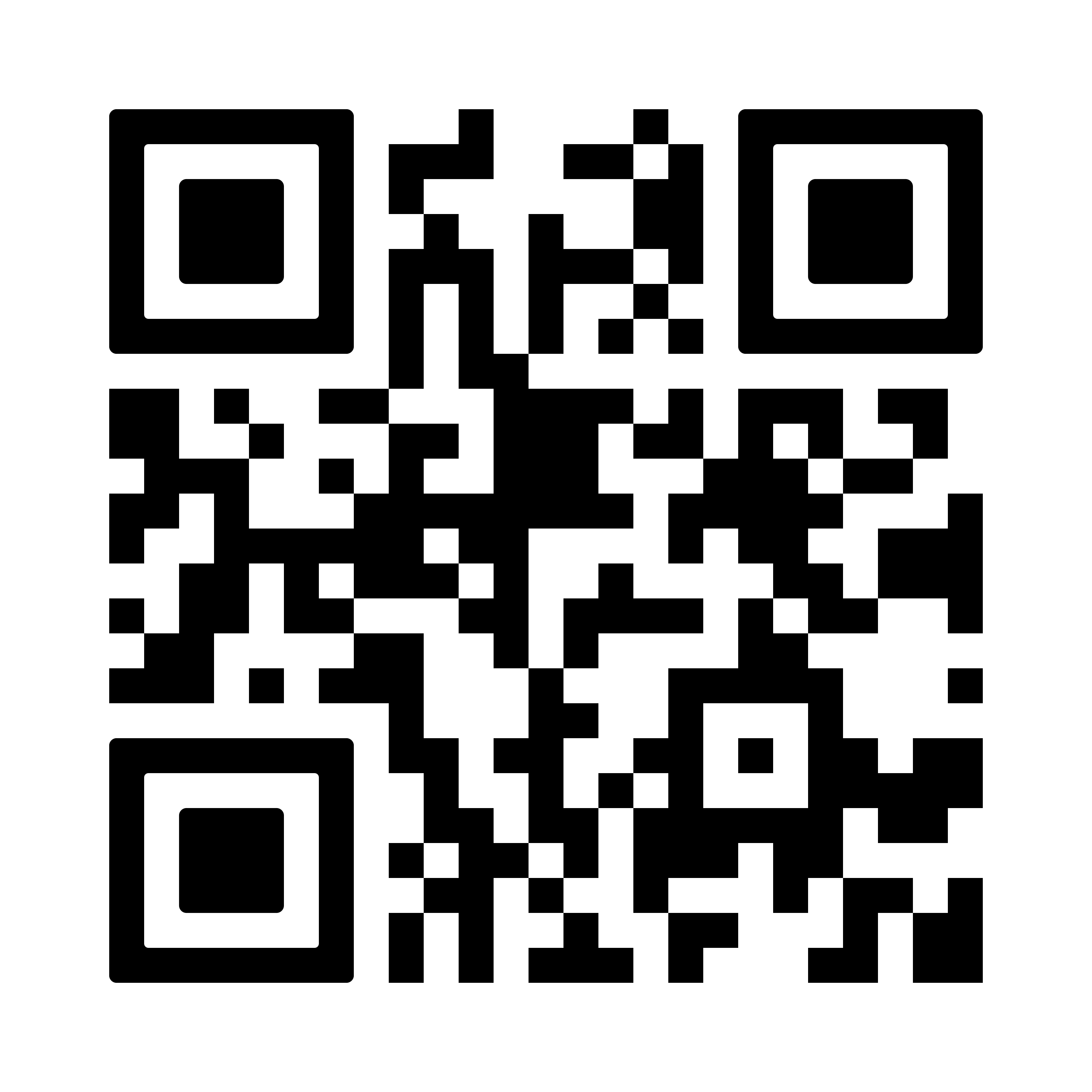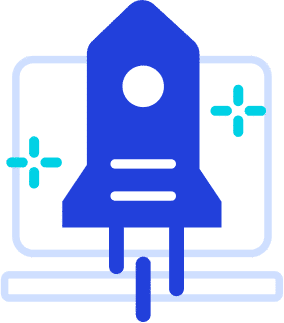Act! macht es Ihnen leicht, direkt loszulegen.
Folgen Sie einfach diesen drei Schritten.
Schritt 1
E-Mails integrieren
- Wählen Sie im Dropdown-Menü „Extras“ die Option „E-Mail-/Kalender-Integration“ aus.
- Wählen Sie Ihren E-Mail-Anbieter aus.
- Geben Sie Ihre E-Mail-Adresse ein.
- Wählen Sie die Dienste aus, die Sie mit Act! synchronisieren wollen (E-Mails, Kontakte und/oder Kalendereinträge).
- Folgen Sie den Aufforderungen, um sich bei Ihrem E-Mail-Konto anzumelden. Sie sehen daraufhin eine Bestätigungsmeldung, dass Ihr E-Mail-Konto mit Act! verknüpft wurde.
Schritt 2
Kalender überprüfen:
- Rufen Sie den Act! Kalender auf, um die importierten Kalendereinträge zu sehen.
Schritt 3
Kontakt-Import überprüfen
- Wechseln Sie zu Ihrer Kontaktliste in Act!, um die importierten Kontakte anzuzeigen.
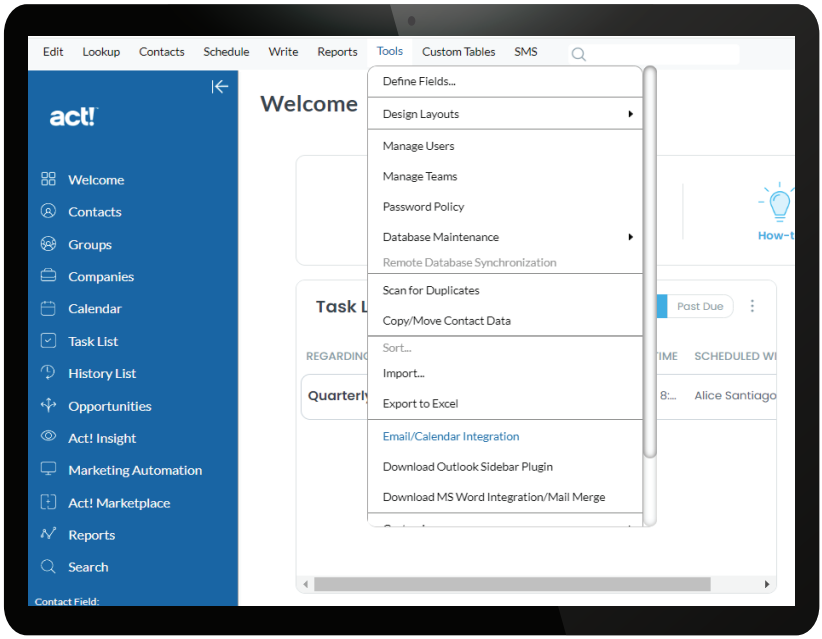
Ihre Kontakte und Ihr Kalender sind nun synchronisiert, und alle zukünftigen E-Mail-Konversationen werden nun protokolliert. Sie sind für jeden Kontaktdatensatz in der Historienliste zu finden.
Mit diesen einfachen Schritten können Sie Ihre Act! Testversion optimal nutzen.
Daten importieren (wenn Sie weder Google Suite noch Outlook verwenden)
Ihr erster Schritt besteht darin, dass Sie Ihrer Act! Datenbank Kontakte und
Datensätze hinzufügen. Um Daten aus einer anderen Quelle in Act! zu importieren, klicken Sie auf eines der Symbole oben im Begrüßungsbildschirm.
Neue Kontakte erstellen
Das Erstellen von neuen Kontakten in Act! ist ganz einfach: Klicken Sie links im blauen Menü auf die Schaltfläche Kontakte.
- Klicken Sie auf Kontakte.
- Klicken Sie oben rechts auf Neu.
- Geben Sie den Kontaktnamen und weitere Daten ein.
- Klicken Sie auf Speichern.
Gruppen erstellen
Ähnliche Kontakte können Sie in Gruppen einteilen. So senden Sie immer passende Kampagnen und Nachrichten.
- Klicken Sie im Navigationsmenü auf Gruppen.
- Klicken Sie oben rechts auf Speichern.
- Geben Sie einen Namen/eine Beschreibung ein.
- Klicken Sie auf Neu, um die Gruppe zu erstellen.
Erstellen Sie Gruppen und senden Sie ihnen über Act! Marketing Automation E-Mails.
Verkaufschancen erstellen
Mit Verkaufschancen kommen Sie Geschäftsabschlüssen Schritt für Schritt näher, verwalten das Arbeitspensum Ihres Teams und verfolgen Prognosen.
- Klicken Sie im Navigationsmenü auf Verkaufschancen.
- Klicken Sie oben rechts auf Speichern.
- Geben Sie die Details zu Ihrer Verkaufschance ein.
- Klicken Sie auf Produkte/Dienstleistungen.
- Klicken Sie auf Produkt hinzufügen.
- Füllen Sie die Felder aus und klicken Sie auf OK.
Verbessern Sie Ihr E-Mail-Marketing und Ihre Lead-Erfassung mit dem neuen Act! KI-Schreibassistenten von OpenAI.
Nutzen Sie eine hochentwickelte KI in Act! Marketing Automation, um überzeugende Marketinginhalte zu erstellen, die Rechtschreibung zu prüfen, die Grammatik zu korrigieren, Texte in andere Sprachen zu übersetzen und mehr.
Bleiben Sie für ein optimales Kundenerlebnis mit Ihren Kunden in Kontakt: Zielgruppengerechte Angebote, personalisierte Nachrichten, Umfragen oder Follow-up-Tätigkeiten machen Ihnen das ganz einfach.
- Klicken Sie auf Marketing.
- Wählen Sie eine Vorlage aus und erstellen Sie Ihre erste Kampagne!
In der Act! Knowledgebase finden Sie viele praktische Informationen zur Act! Marketing Automation.
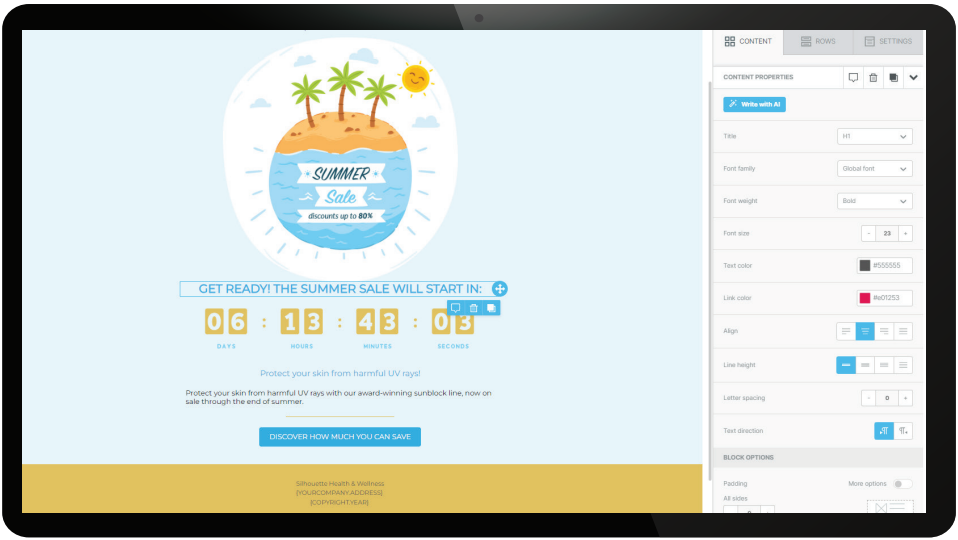
Sind Sie bereit für den Einstieg in Act!?
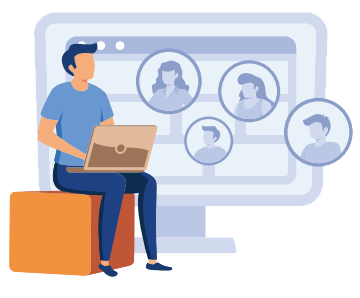
Act! ist ein smartes und leistungsfähiges CRM-Tool für Ihr Kundenbeziehungsmanagement. Mit Act! können Sie sofort
Folgegeschäfte und Weiterempfehlungen generieren.
Klicken Sie im Act! Bildschirm oben auf die Schaltfläche Jetzt kaufen und
wählen Sie einen Plan aus, der am besten zu Ihrem Unternehmen passt.
Häufig gestellten Fragen
Ja. Sieben Tage nach Beginn der Testphase erscheint oben auf dem Bildschirm eine Schaltfläche mit der Aufschrift „Testphase verlängern“. Klicken Sie auf diese Schaltfläche, um Ihre ursprüngliche 14-tägige Testphase um weitere sieben Tage zu verlängern, also insgesamt 21 Tage. Ihre Testversion kann nur einmal verlängert werden. Wenn Sie weitere Unterstützung benötigen, kontaktieren Sie uns bitte per E-Mail an vertrieb@act.com.
Ja. Die Testversion von Act! Premium Cloud kann bis zu 100 Benutzer:innen aufnehmen. Klicken Sie einfach auf Ihren Benutzernamen in der oberen rechten Ecke von Act!, dann „Benutzerverwaltung", „Zusätzliche Einstellungen" und „Benutzer hinzufügen".
Act! macht es Ihnen ganz leicht, Ihre Testversion sofort mit Ihren eigenen Daten zu nutzen. Wenn Sie Outlook oder Gmail verwenden, folgen Sie einfach diesen drei Schritten:
- E-Mails integrieren:
- Wählen Sie im Dropdown-Menü „Extras“ die Option „E-Mail-/Kalender-Integration“ aus.
- Wählen Sie Ihren E-Mail-Anbieter aus.
- Geben Sie Ihre E-Mail-Adresse ein.
- Wählen Sie die Dienste aus, die Sie mit Act! synchronisieren wollen (E-Mails, Kontakte und/oder Kalendereinträge).
- Folgen Sie den Aufforderungen, um sich bei Ihrem E-Mail-Konto anzumelden. Sie sehen daraufhin eine Bestätigungsmeldung, dass Ihr E-Mail-Konto mit Act! verknüpft wurde.
- Rufen Sie den Act! Kalender auf, um die importierten Kalendereinträge zu sehen.
- Wechseln Sie zu Ihrer Kontaktliste in Act!, um die importierten Kontakte anzuzeigen.
So einfach geht es!
- Wenn Ihre Kontakte in einem Excel-Format vorliegen, können Sie sie ganz einfach mit unserem Import-Assistenten importieren. In diesem Knowledgebase-Artikel finden Sie die einfach zu befolgenden Schritte.
- Wenn Sie eine große Tabelle mit Kontakten zu importieren haben, empfehlen wir Ihnen, unseren kostenlosen Service zu nutzen, um sie hochzuladen. Lesen Sie diesenKnowledgebase Artikel und scrollen Sie zum Abschnitt „Hochladen einer Tabellenkalkulation" für Anweisungen.
- Wenn Sie Act! bereits verwendet haben und eine bestehende Act! Datenbank hochladen möchten,folgen Sie einfach den Anweisungen „Hochladen einer Act! Datenbank“ in diesem Knowledgebase Artikel.
- Wenn Sie Act! ausprobieren möchten, ohne Ihre Kontakte hochzuladen, klicken Sie auf der Willkommensseite auf die Schaltfläche „Demodaten hinzufügen“, um Act! mit Musterdaten zu nutzen.
Selbstverständlich! Sie können den Komfort von Act! auch unterwegs nutzen - mit unserer mobilen App, die Ihre Produktivität steigert, wo immer Sie sind. Verfügbar für Android und iOS, ist Act! Mobile exklusiv für Act! Cloud Abonnenten. Nutzen Sie diesen QR-Code, um die App noch heute herunterzuladen und das Beste aus Ihrer Testphase herauszuholen!
Erfahren Sie mehr in diesem kurzen Video.
Scannen Sie einfach diesen QR-Code und laden Sie Act! Mobile jetzt herunterladen.